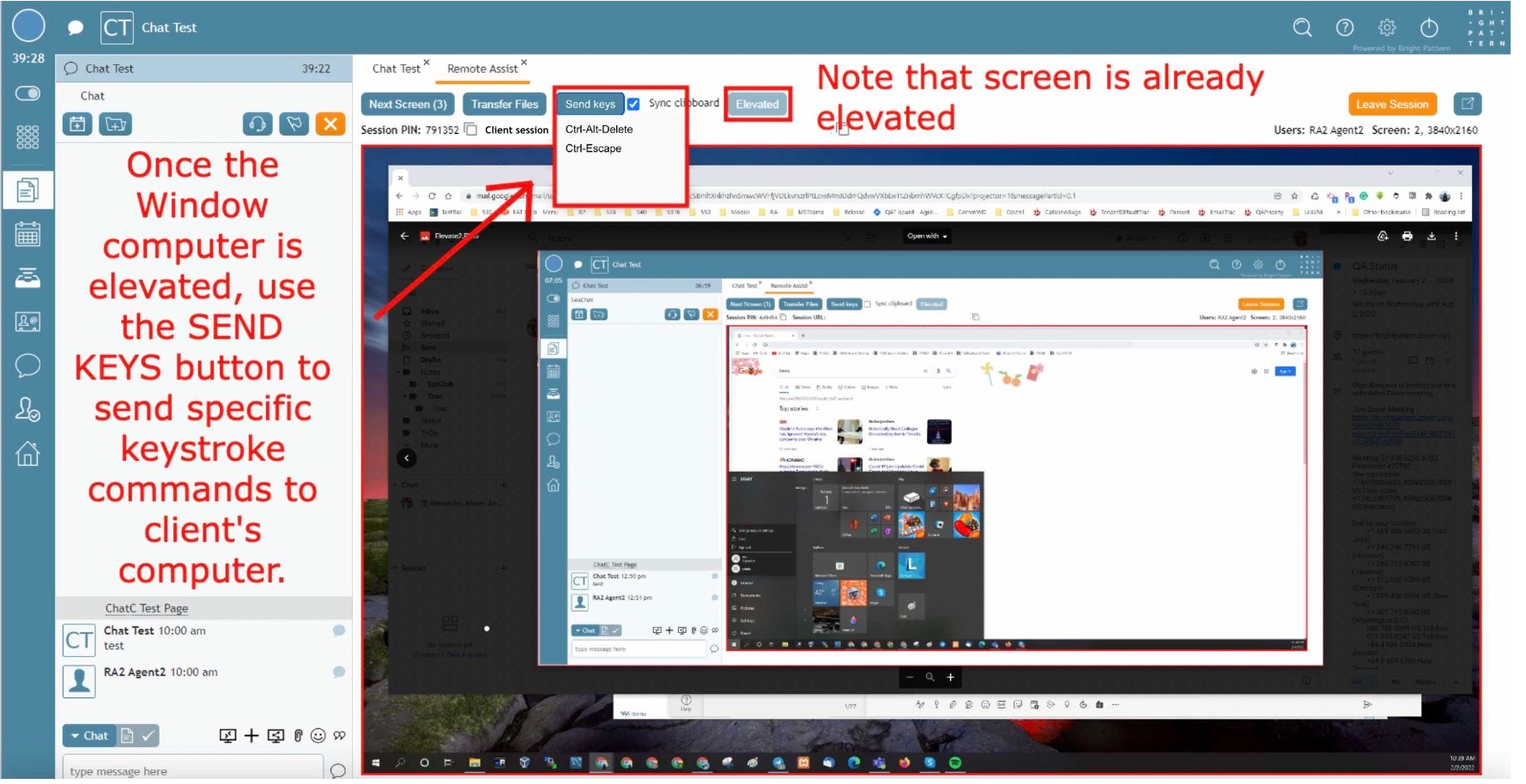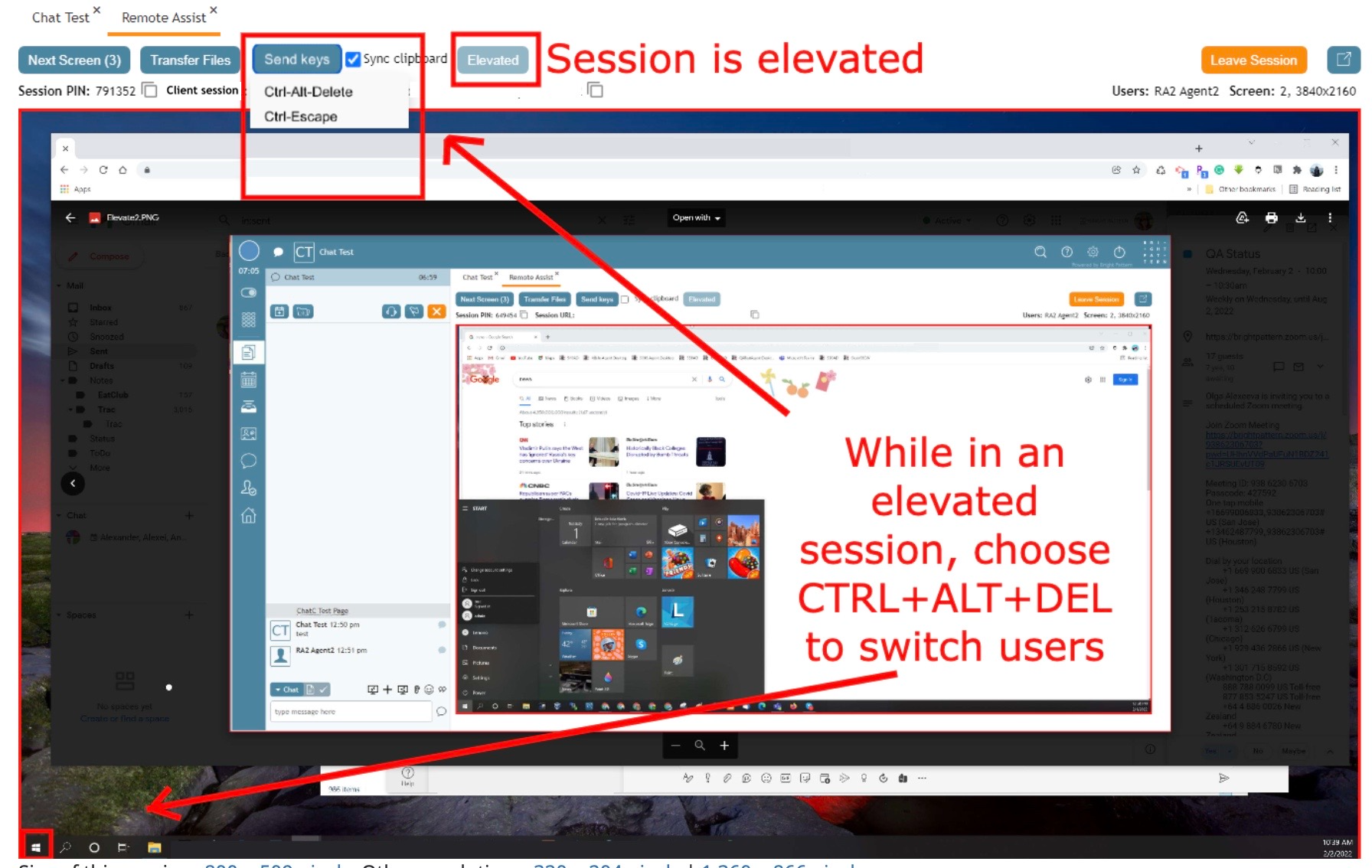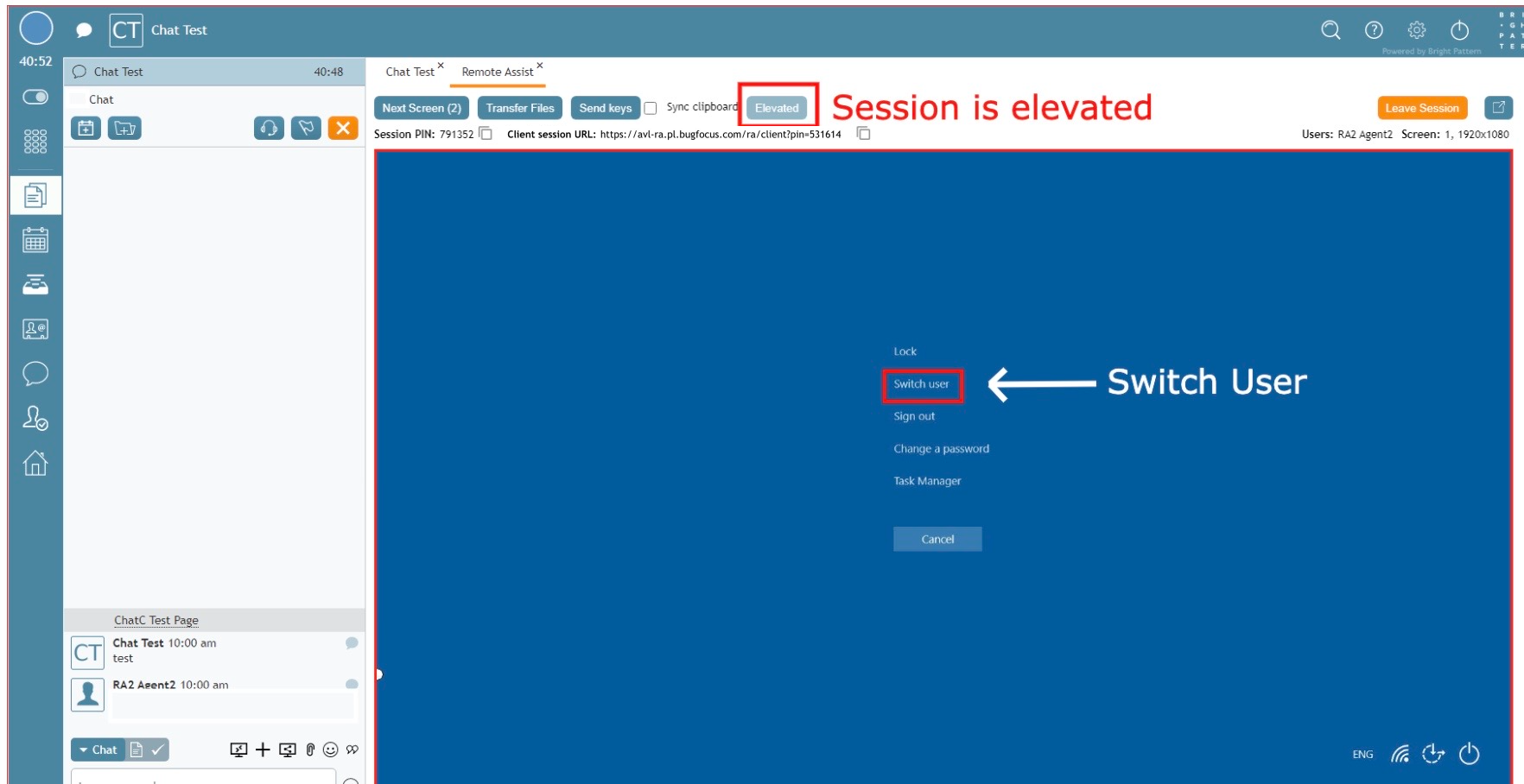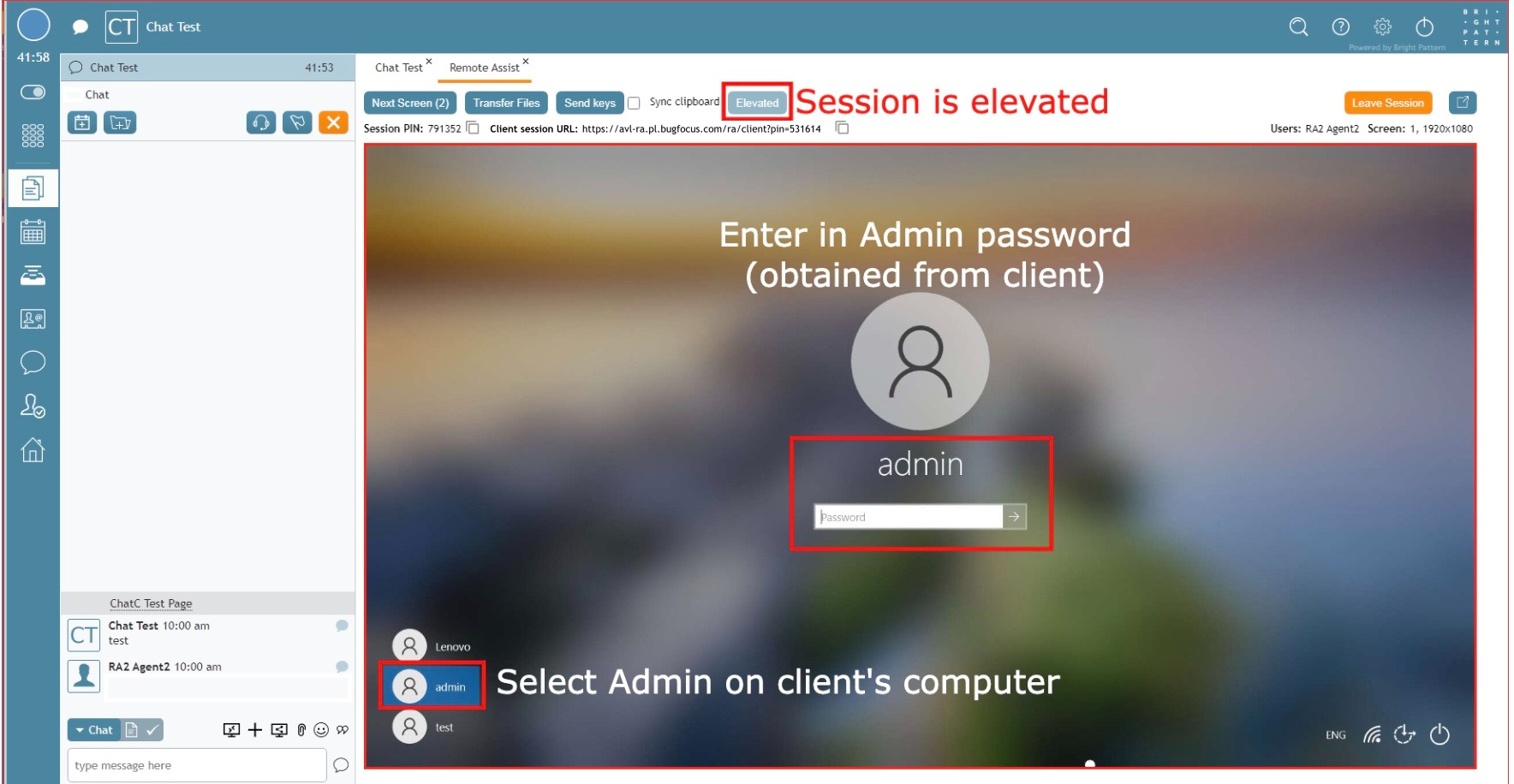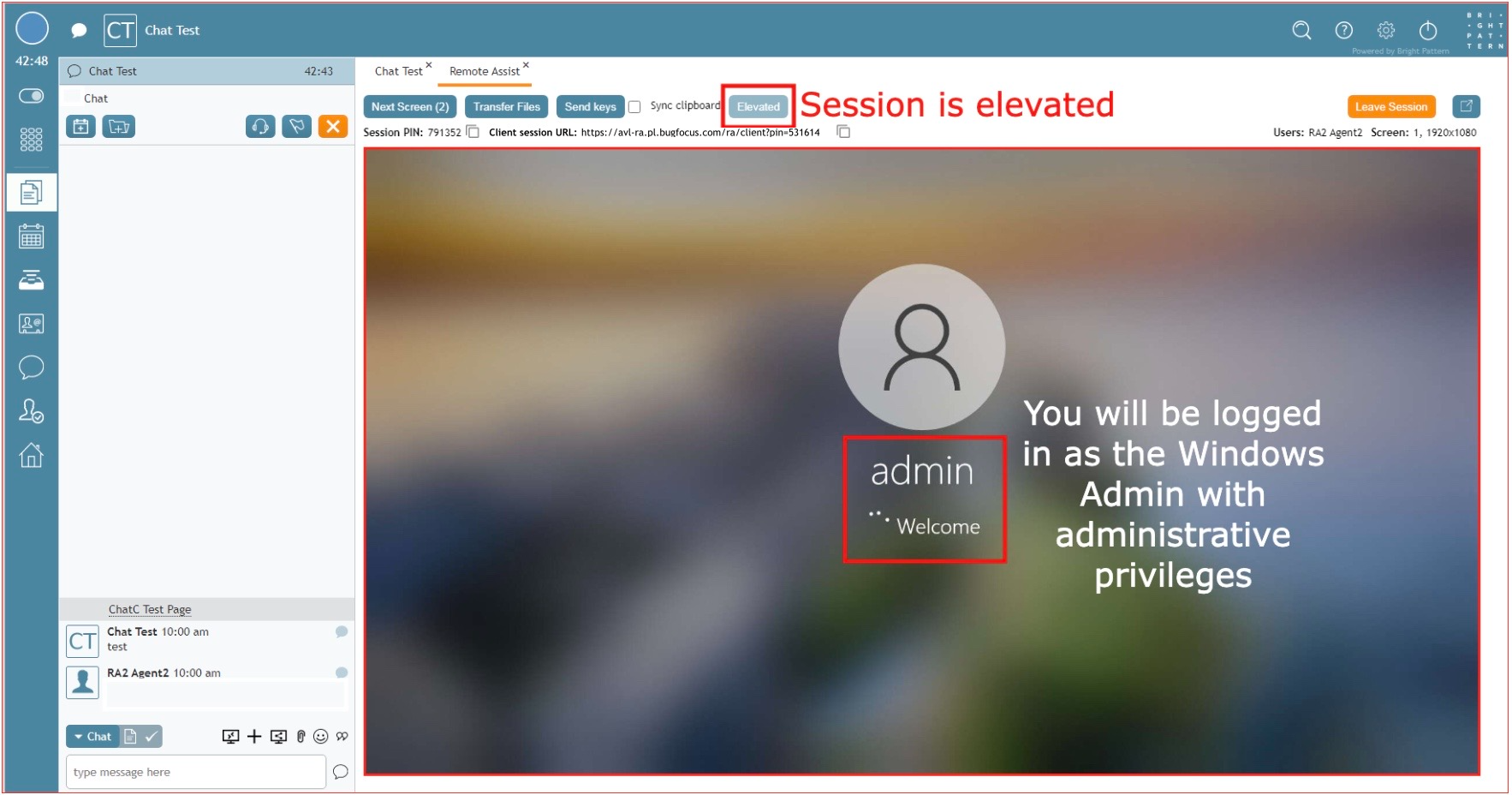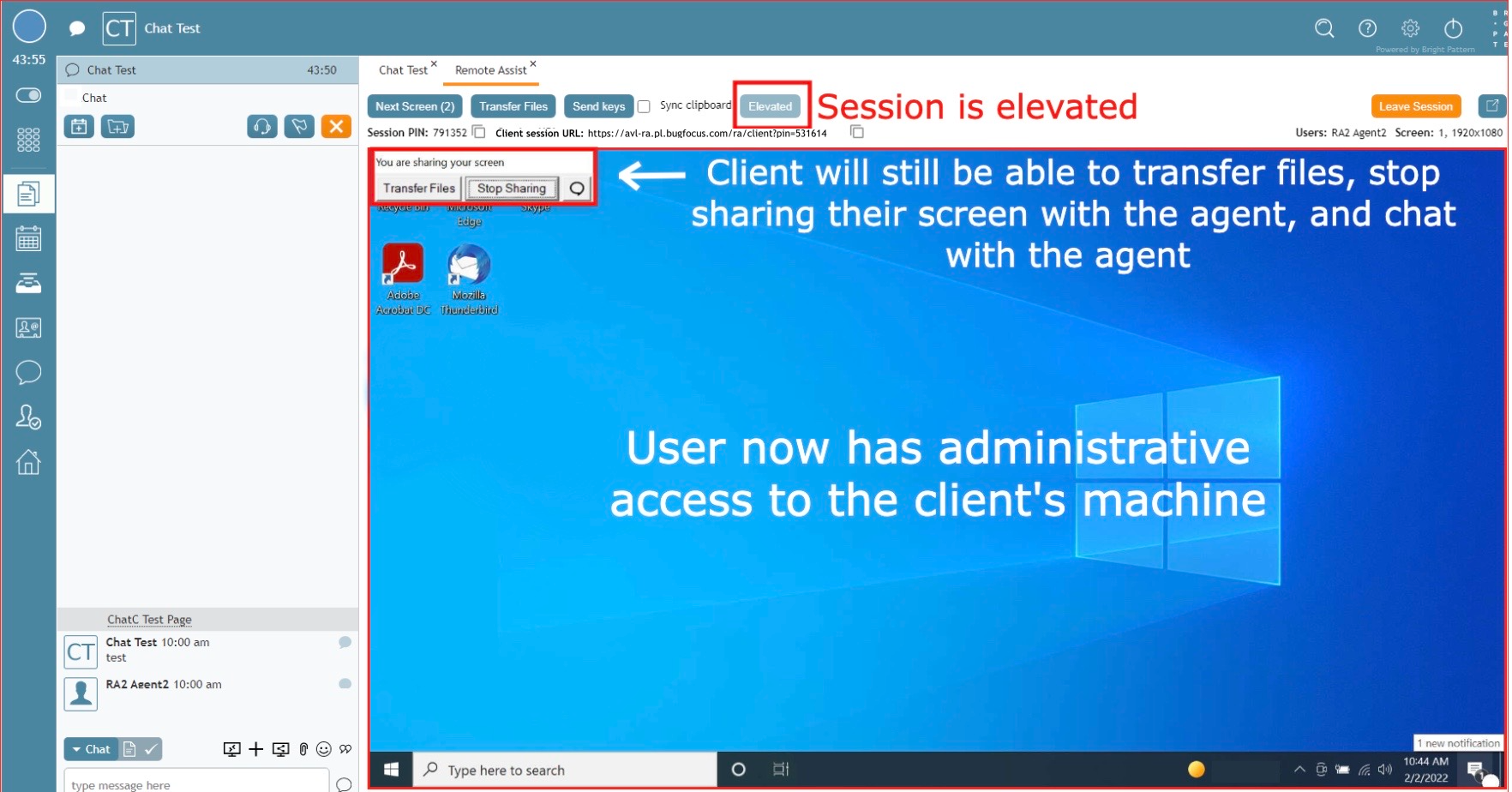من Bright Pattern Documentation
< 5.19:Agent-guide | Work | RemoteAssist/task-remoteassist-switch-user-to-administrator-mode-windows
Revision as of 02:47, 24 October 2024 by BpDeeplTranslateMaintenance (talk | contribs) (Updated via BpDeeplTranslate extension)
• 5.19
تبديل المستخدمين لجلسات المساعدة عن بُعد في Windows
قد يحتاج الوكلاء إلى التبديل إلى حساب مستخدم بامتيازات إضافية لإكمال مهام معينة.
- انقر فوق الزر إرسال المفاتيح
- اختر Ctrl+Alt+Delete.
- عندما تظهر صفحة الخيارات، انقر على رابط تبديل المستخدمين.
- اختر المستخدم المسؤول.
- أدخل كلمة مرور المسؤول في مربع كلمة المرور.
- يبدأ الكمبيوتر بتبديل المستخدمين إلى المستخدم المسؤول. قد يستغرق ذلك بضع دقائق.
- لديك الآن حق وصول المسؤول إلى جهاز العميل ويمكنك المتابعة حسب الضرورة.
| لأسباب أمنية، يؤدي تبديل المستخدمين إلى تأمين حساب العميل حتى انتهاء الجلسة أو إعادة تشغيل النظام. يجب على العملاء إدخال بيانات اعتمادهم بعد ذلك للمتابعة. | ||